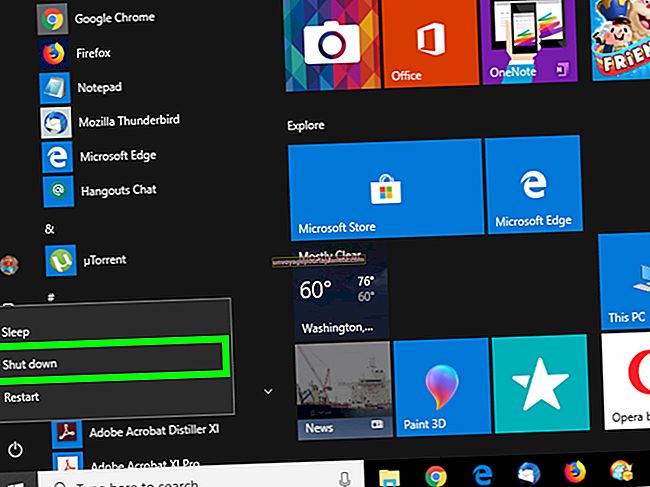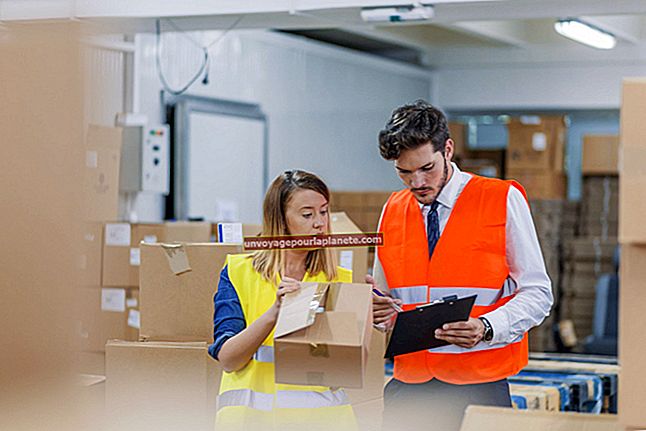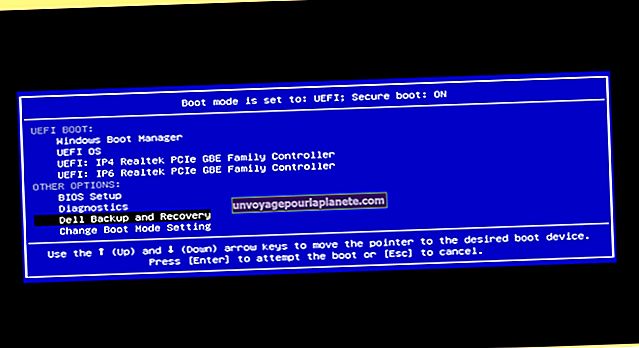我的激光打印机无法打印并说需要用户干预
消息“需要用户干预”是一个错误,需要立即引起注意,以避免生产率下降,因为它会中断激光打印机的任何输出。该错误消息在 HP 激光打印机以及其他激光打印机品牌上很常见。 “需要用户干预”消息还包括对问题和/或如何清除消息的描述。
讯息显示
打印机的前面板或顶面板显示屏上显示“需要用户干预”消息。该错误消息有时还会出现在计算机屏幕上的“错误消息”对话框中。在错误消息下方,您会找到解决问题的步骤,例如更换特定的碳粉盒、装入纸张、清除某个组件中的卡纸或其他消息。
解决消息
要解决此错误信息,请按照下面的步骤进行操作。您的激光打印机将清除错误消息并恢复打印。如果完成这些步骤后显示屏上仍然显示错误消息,请关闭打印机,等待 30 秒,然后打开打印机电源。
重新启动打印作业
重新启动激光打印机后,必须重新启动显示该消息时正在运行的打印作业。单击“开始”和“设备和打印机”。单击打印机的图标,该图标下方包含激光打印机的名称。在屏幕顶部的Windows工具栏上单击“查看正在打印的内容”。从下拉列表中单击您的打印机名称。打印机的作业列表打开。右键单击要重新启动的打印作业的名称,然后单击“重新启动”。短暂暂停后,作业将开始打印。
缺少打印作业
有时在重新启动打印机后,最后一个打印作业会从打印机的作业列表中清除。如果打印作业不在打印机的作业列表中,您必须导航到最初发送打印作业的应用程序并重新打印。单击“文件”,“打印”,然后单击“确定”或“打印”以重新提交打印作业。